ایک IT ماہر کے طور پر، میں ونڈوز کے لیے ایک مفت اصلاحی سافٹ ویئر کے طور پر Glary Utilities کی انتہائی سفارش کرتا ہوں۔ یہ ایک بہت طاقتور ٹول ہے جو فضول فائلوں کو صاف کرکے، رجسٹری کی غلطیوں کی مرمت اور مزید بہت کچھ کرکے آپ کے سسٹم کی کارکردگی کو بہتر بنانے میں مدد کرسکتا ہے۔
میں نے خود Glary Utilities کا استعمال کیا ہے اور اس کی تاثیر کی تصدیق کر سکتا ہوں۔ یہ آپ کے سسٹم کو صاف کرنے اور اسے زیادہ آسانی سے چلانے کا بہترین طریقہ ہے۔ اگر آپ اپنے سسٹم کی کارکردگی کو بہتر بنانے کا کوئی طریقہ تلاش کر رہے ہیں، تو میں Glary Utilities کو آزمانے کی انتہائی سفارش کرتا ہوں۔
پڑھنے کا شکریہ! مجھے امید ہے کہ یہ مضمون مددگار تھا۔
جب سے میرے ونڈوز کلینر اور آپٹیمائزر کے شیئر ویئر لائسنس نے میرے Windows 8 Pro x64 RTM پر کام کرنا بند کر دیا ہے، میں نے ایک اچھی چیز کی تلاش شروع کر دی ہے۔ مفت سافٹ ویئر خاص طور پر جب ان کی حمایت میں میرے خطوط نے کوئی جواب نہیں دیا۔ میں نے فیصلہ کیا کہ مجھے ایک محفوظ اور معیاری مفت پروگرام کی ضرورت ہے جو مجھے صفائی کے اچھے اختیارات پیش کرے، بشمول 1-کلک کلین اپ بٹن۔ میں نے کچھ اچھی چیزیں چیک کیں۔ مفت ونڈوز آپٹیمائزیشن سافٹ ویئر اور میں آخر کار پرسکون ہو گیا۔ Glary یوٹیلیٹیز مفت .
اپ ڈیٹ: 10.10.2013۔ Glary Utility Free کو ایک نیا انٹرفیس اور کئی نئی خصوصیات مل رہی ہیں۔ لیکن دوسری صورت میں بنیادی ماڈیول ایک جیسے ہی رہتے ہیں۔
Glary یوٹیلٹیز کا مفت جائزہ

Glary Utility Free کے بارے میں آپ جو پہلی چیز دیکھیں گے وہ اس کا کمپیکٹ لیکن صارف دوست انٹرفیس ہے۔ انٹرفیس بدیہی اور استعمال میں بہت آسان ہے۔ یہ مختلف ماڈیولز پیش کرتا ہے جو آپ کے ونڈوز پی سی کو اعلیٰ حالت میں رکھنے کا وعدہ کرتا ہے۔
ونڈوز 10 کو ڈریگ اور ڈراپ نہیں کرسکتا
کلین اپ اور ریکوری ماڈیول درج ذیل ٹولز پیش کرتا ہے:
ڈسک کلینر اپنی ڈرائیوز سے غیر ضروری ڈیٹا اور فائلوں کو ہٹانے اور اس طرح ڈسک کی جگہ پر دوبارہ دعوی کرنے کے لیے۔ میں نے بھاگا اور اس نے میری مشین پر بہت اچھا کام کیا۔
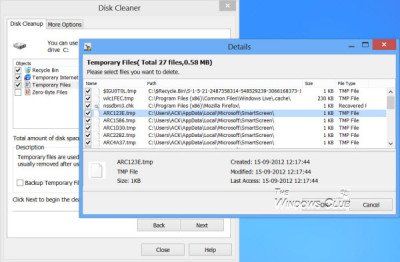
یہ null-byte خالی فائلوں کی بھی وضاحت کرتا ہے۔ کیا ونڈوز پر صفر لمبائی 0 بائٹس کی ایسی خالی فائلوں کو حذف کرنا قابل ہے؟ زیرو لینتھ فائلز کو کچھ MS انسٹالیشنز کے ذریعے استعمال کیا جا سکتا ہے - ان انسٹال پراسیس، میلرز وغیرہ۔ سب کو آنکھیں بند کر کے ڈیلیٹ کرنے سے آپ کے ونڈوز یا انسٹال شدہ پروگرام ٹھیک سے کام نہیں کر سکتے۔ لہذا اگر آپ نہیں جانتے کہ کونسی زیرو لینتھ فائل کو ڈیلیٹ کرنا ہے، تو بہتر ہے کہ انہیں ڈیلیٹ نہ کریں۔ اس طرح وہ فی سی ڈسک کی کوئی جگہ نہیں لیتے ہیں!
رجسٹری کلینر آپ کی رجسٹری کو اسکین اور صاف کرے گا۔
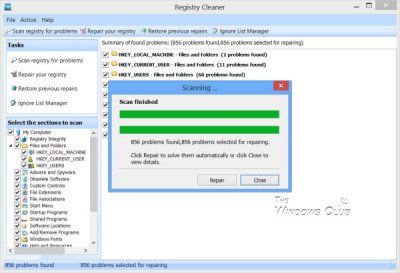
کیا رجسٹری کلینر محفوظ ہیں؟ ٹھیک ہے، یہ لامتناہی بحث کے لئے ایک موضوع ہے. میں اسے مہینے میں ایک بار استعمال کرتا ہوں اور مفت پروگراموں میں سے جو مجھے ملا CCleaner اور اب Glary Utility مکمل طور پر محفوظ ہے۔ مجھے یقین ہے کہ وہاں بہت سے دوسرے اچھے فری ویئر اور شیئر ویئر رجسٹری کلینر موجود ہیں جو محفوظ ہیں، لیکن یہ وہ دو مفت پروگرام ہیں جو میں نے اپنے کمپیوٹر پر بغیر کسی پریشانی کے استعمال کیے ہیں۔
شارٹ کٹ فکس اسٹارٹ مینو اور ڈیسک ٹاپ پر ٹوٹے ہوئے شارٹ کٹس کا پتہ لگائے گا اور ہٹا دے گا۔
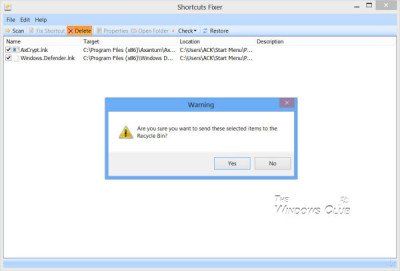
مینیجر کو حذف کریں۔ آپ کو ان پروگراموں کو مکمل طور پر ان انسٹال کرنے میں مدد کرے گا جن کی آپ کو مزید ضرورت نہیں ہے۔
اصلاح اور بہتری کے ماڈیول میں درج ذیل ٹولز شامل ہیں:
اسٹارٹ اپ مینیجر سٹارٹ اپ پروگراموں کو منظم کرنے میں آپ کی مدد کرنے کے لیے جو سٹارٹ اپ پر خود بخود چلتے ہیں۔
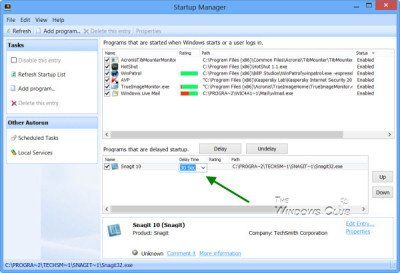
آپ کچھ لانچوں میں تاخیر بھی کر سکتے ہیں اور تاخیر کا وقت بھی منتخب کر سکتے ہیں۔ بہت سے مفت پروگرام اس اختیار کو پیش نہیں کرتے ہیں۔ .
میموری آپٹیمائزر پس منظر میں مفت میموری کی نگرانی اور بہتر بنانے کی پیشکش کرتا ہے۔ ہو سکتا ہے کہ آپ خودکار میموری مینجمنٹ فیچر کو بند کرنا چاہیں، کیونکہ ونڈوز وسٹا کے متعارف ہونے کے بعد سے، خود OS کا میموری مینجمنٹ اب کافی اچھا ہے۔
سیاق و سباق کے مینو مینیجر ایک اور مفید ٹول ہے جو آپ کو فائلوں اور فولڈرز کے لیے سیاق و سباق کے مینو اندراجات کا انتظام کرنے کی اجازت دیتا ہے۔ یہ آپ کو نئے اور بھیجے گئے مینو میں اندراجات میں ترمیم کرنے کی بھی اجازت دیتا ہے۔
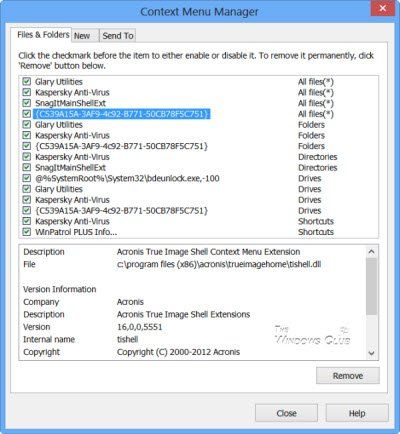
اپنے سیاق و سباق کے مینو کو صاف رکھنا اچھا ہے!
رجسٹری ڈیفراگمنٹیشن آپ کو ونڈوز رجسٹری کو ڈیفراگمنٹ کرنے کی اجازت دیتا ہے۔ ذاتی طور پر، میں شاذ و نادر ہی رجسٹری ڈیفراگمنٹیشن ٹولز استعمال کرنے کو ترجیح دیتا ہوں۔ شاید ایک بار ہر 3 ماہ یا اس سے زیادہ.
رازداری اور اضافہ ماڈیول میں درج ذیل ٹولز شامل ہیں:
ٹریک صافی ونڈوز، انٹرنیٹ ایکسپلورر، پلگ انز وغیرہ میں تمام نشانات، نشانات اور شواہد کو مٹا دیں۔ متبادل براؤزر اور مزید. یہ خود بخود انسٹال کردہ ایپس کا پتہ لگاتا ہے اور صرف ان ایپس کے لیے ان انسٹال کے اختیارات پیش کرتا ہے۔
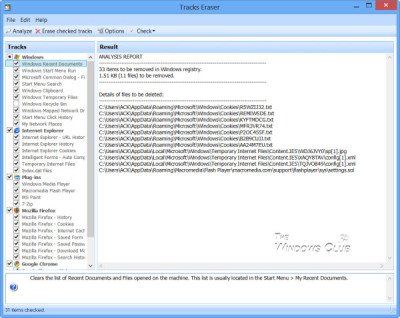
اگر آپ رازداری کے بارے میں ہوش میں ہیں، تو آپ کو اس ٹول سے پیار ہو جائے گا!
فائل شریڈر آپ کو فائلوں کو مستقل طور پر مٹانے کی اجازت دیتا ہے تاکہ کوئی انہیں بازیافت نہ کر سکے۔
فائل کو حذف کرنا منسوخ کریں۔ آپ کو غلطی سے حذف شدہ فائلوں کو بازیافت کرنے کی اجازت دیتا ہے۔
فائل انکرپٹر اور ڈکریپٹر ، آپ کی فائلوں کو انکرپٹ کرکے غیر مجاز رسائی سے بچانے میں آپ کی مدد کرے گا۔
فائلز اور فولڈرز ماڈیول میں کچھ بہت مفید جدید ٹولز شامل ہیں:
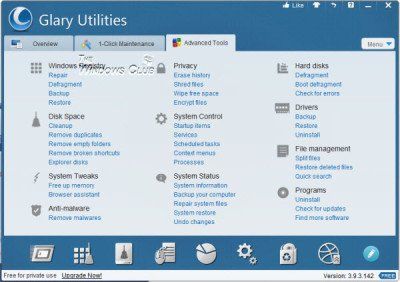
ڈسک کے تجزیہ کا آلہ تجزیہ کرے گا کہ آپ کی ڈسک کی جگہ کیسے استعمال ہوئی ہے۔
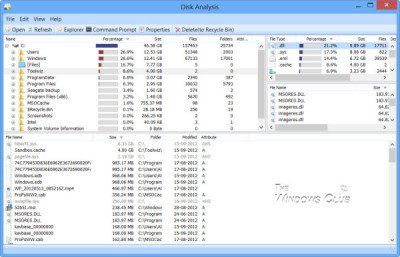
یہ آپ کو آپ کی فائلوں اور فولڈرز کے ڈسک کی جگہ کا استعمال دکھاتا ہے تاکہ آپ دیکھ سکیں کہ کون سے پروگرام آپ کی ڈسک کی جگہ لے رہے ہیں۔
ڈپلیکیٹ فائلیں تلاش کریں۔ ڈپلیکیٹ فائلیں بناتے وقت غیر ضروری جگہ اور غلطیوں کو تلاش کرے گا۔
خالی فولڈرز تلاش کرنا آپ کی ونڈوز میں خالی فولڈرز تلاش کرنے اور حذف کرنے میں آپ کی مدد کرتا ہے۔ کیا مجھے خالی فولڈرز کو حذف کرنا چاہئے؟ ٹھیک ہے، عام طور پر، خالی فولڈرز کو حذف کرنا محفوظ ہے، حالانکہ آپ جگہ نہیں بچائیں گے کیونکہ وہ 0 بائٹس لیتے ہیں۔ تاہم، اگر آپ صرف ایک اچھی ہاؤس کیپنگ کی تلاش میں ہیں، تو آپ آگے بڑھ سکتے ہیں۔
فائل الگ کرنے والا اور کمبینر آپ کو بڑی فائلوں کو قابل انتظام چھوٹی فائلوں میں تقسیم کرنے اور پھر انہیں دوبارہ ایک ساتھ ضم کرنے میں مدد کرتا ہے۔
اور آخر میں، سسٹم جابز کے لیے سسٹم ٹولز ماڈیول:
پروسیس مینیجر آپ کے کمپیوٹر پر چلنے والے پروگراموں کی نگرانی کرتا ہے اور اسپائی ویئر اور ٹروجن کو روکتا ہے۔
انٹرنیٹ ایکسپلورر اسسٹنٹ انٹرنیٹ ایکسپلورر ایڈ آنز کا انتظام کرتا ہے اور چوری شدہ ترتیبات کو بحال کرتا ہے۔
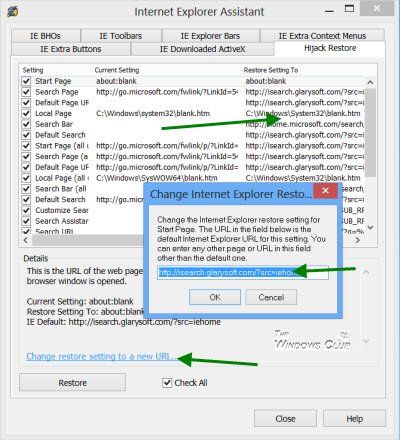
ترمیم: نیچے پال ڈیو کے تبصرے کا شکریہ، مجھے یہ شامل کرنا چاہیے کہ اسے انسٹال کرنے کے بعد، آپ انٹرنیٹ ایکسپلورر اسسٹنٹ کو کھولنا چاہیں گے، ہائی جیک ریسٹور ٹیب پر کلک کریں، اور 'Change recovery settings to a new' پر کلک کرکے URLs کو 'ریسٹور سیٹنگ ٹو' تبدیل کریں۔ یو آر ایل 'پتہ' آپ کی پسند کے یو آر ایل یا مائیکروسافٹ کا ڈیفالٹ۔
سسٹم کی معلومات ، آپ کے کمپیوٹر کے بارے میں معلومات جمع کرتا ہے اور اسے آسان طریقے سے آپ کے سامنے پیش کرتا ہے۔
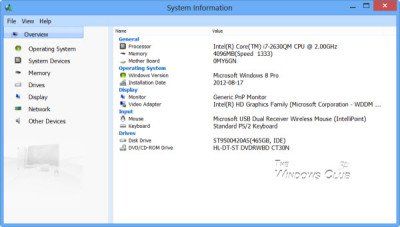
یہ آپ کو ایک رپورٹ بنانے اور ڈیٹا برآمد کرنے کی بھی اجازت دیتا ہے۔
معیاری ونڈوز ٹولز مفید ڈیفالٹ ونڈوز کی خصوصیات تک براہ راست رسائی فراہم کرتا ہے، کچھ حد تک ہماری طرح ونڈوز ایکسیس پینل .
1 کلک سروس
اس مفت سافٹ ویئر کے بارے میں سب سے اچھی بات جو مجھے پسند ہے وہ یہ ہے کہ یہ آپ کو ان تمام اختیارات کو سیٹ کرنے اور پھر 1 استعمال کرنے کی اجازت دیتا ہے۔ - سروس پر کلک کریں۔ اپنے کمپیوٹر کو صاف کرنے کے لیے۔
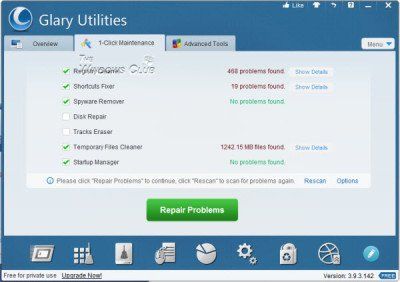
ایک بار جب آپ اسے ڈاؤن لوڈ اور انسٹال کر لیں تو پورے یوزر انٹرفیس سے گزریں اور اپنی ضرورت کے مطابق سیٹنگز سیٹ کریں۔ ایک بار جب آپ اپنی ترتیبات مکمل کر لیتے ہیں، تو آپ کو بعد کے لانچوں پر صرف ایک کلک مینٹیننس ٹول لانچ کرنا ہے اور اسے آپ کے لیے کام کرنے دیں۔ آپ دیکھیں گے کہ کام کافی تیزی سے ہو جاتا ہے۔
اگرچہ یہ پروگرام کلین اپ آپریشنز سے پہلے بیک اپ کے اختیارات پیش کرتا ہے، اور ساتھ ہی کسی بھی وقت بحال کرنے کے آپشنز پیش کرتا ہے، ہم مرکزی انٹرفیس پر ایک کلک کے ساتھ سسٹم ریسٹور پوائنٹ بنانے کے لیے ایک بٹن دیکھنا چاہیں گے۔ جیسا کہ ہم نے ہمیشہ کہا ہے، یہ ہمیشہ ایک اچھا خیال ہے کہ آپ اپنے سسٹم میں کوئی تبدیلی کرنے سے پہلے سسٹم ریسٹور پوائنٹ بنائیں۔ لہذا اس بات کو یقینی بنائیں کہ آپ اسے آزمانے سے پہلے اسے بنائیں مفت سافٹ ویئر اسی.
Glary یوٹیلیٹیز مفت ڈاؤن لوڈ کریں۔
ایک گھریلو صارف کے طور پر، آپ کو معلوم ہو سکتا ہے کہ Glary Utility Free آپ کی ضروریات کو بالکل پورا کرتا ہے اور آپ کو واقعی اس کے پرو ورژن کی ضرورت نہیں ہے۔ پرو ورژن خودکار بیک گراؤنڈ مینٹیننس، مفت سپورٹ اور شیئر ویئر پیش کرتا ہے۔ فضول فائلوں کو صاف کرنے، خالی فولڈرز تلاش کرنے، حذف شدہ فائلوں کو بازیافت کرنے وغیرہ کے لیے مزید ڈاؤن لوڈ اور انسٹال کرنے کی کوئی ضرورت نہیں۔ Glary یوٹیلیٹیز مفت میں یہ سب کچھ ہے! ہمارا مشورہ ہے کہ آپ ٹول بار کے بغیر Glary Utility مفت کا سلم ورژن ڈاؤن لوڈ کریں۔ یہاں . میری رائے میں، یہ شاید ونڈوز کے لیے بہترین اور سب سے زیادہ فیچر سے بھرپور فری آپٹیمائزر ہے۔
ونڈوز کی خرابیوں کو تیزی سے ڈھونڈنے اور خود بخود ٹھیک کرنے کے لیے پی سی کی مرمت کا ٹول ڈاؤن لوڈ کریں۔اگر آپ کو اس پروگرام کے ساتھ کوئی تجربہ ہوا ہے - اچھا یا برا - اسے نیچے تبصرے میں شیئر کریں۔














